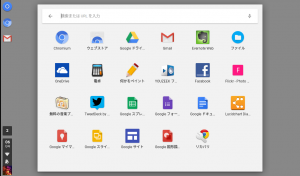4年前、ネットブックにChrome OS (Chromium OS)をインストしてみましたが、その後正式に、Chrome Book(ノートPC)が発売されて、Chromiumの開発は中止してしまった。と思ってましたが、CloudReadyと名を変えて、復活していました。Neverware社が提供しているとのこと。
こちら(cloud-work.net)を参考にさっそく使ってみました。内臓ディスクにもインストできるようですが、USBメモリで起動しただけです。基本的な動作(画面、音、ネットワーク)は、特に問題ありませんでした。ChromeブラウザベースのOSなので、ブラウザ内の動作は問題ないはず・・・
1 CloudReadyのインストに必要な物
・ブートUSBメモリを作成するためのPC
(windowsPC+chromeブラウザを使用しました。)
・USBメモリ
(CloudReadyのイメージファイル格納用で、推奨は、8GBか16GBとなってました。)
・CloudReadyにするPC
(上記のUSBメモリからブートできるPCが必要です。)
動作するかどうかは、Neverware社が認定モデルを公表していてSUPPORTED DEVICES(PC)のリストを参照。
これ以外でも同様の機種なら動作するのではないかと思います。
2 CloudReadyのブートUSBメモリを作成する手順(概略)
1) Cloudreadyのイメージファイルをダウンロード
Neverware社のWEBサイトから、Cloudreadyのイメージファイルをダウンロードする。今回使ったバージョンは、cloudready-free-54.1.39-32-bit.bin
2) Chromeアプリ「Chromebook リカバリ ユーティリティ」をインストール
Chromeウェブストアから、Chromeブラウザに「Chromebook リカバリ ユーティリティ」アプリをインストールする。
3) リカバリ ユーティリティを使って、USBメモリにイメージファイルを書き込む。
4) このUSBメモリを使ってUSBブートすると、CloudReadyが起動する。
3 起動結果
・Cloudreadyの起動中(USBメモリから起動)
使ったのは、Epsonのネットブック Na02mini(Atom N280 1.66GHz)です。
手持ちのネットブックを何種類か試したのですが、これより世代の新しいASUSのネットブック EPCX101CH(Atom N2600 )が起動しなかったです。

・インスト直後
画面上下が狭いので、ランチャーを下から左端に移動している。右クリックで配置先を下左右のいずれかに選択できる。

・ランチャーを起動したスクリーンショット
ランチャーにはクラウドサービス(GooogleDrive、OneDrive、Evernote、Flickr、Twitter、Facebook)、Googleドキュメント(スプレッド、スライド含む)、G Mail などが標準で用意(リンク集)されてました。
さらにブラウザを起動すると、PCで使っていたChromeブラウザのブックマークと同期が取られていました。すぐに使えそうな感じです。